| Win10自带系统怎么清理电脑缓存和垃圾?Win10自动清理缓存教程 | 您所在的位置:网站首页 › 羊毛怎么清理干净视频教程图片 › Win10自带系统怎么清理电脑缓存和垃圾?Win10自动清理缓存教程 |
Win10自带系统怎么清理电脑缓存和垃圾?Win10自动清理缓存教程
|
当前位置:系统之家 > 系统教程 > Win10清理电脑缓存和垃圾
Win10自带系统怎么清理电脑缓存和垃圾?Win10自动清理缓存教程
时间:2021-09-11 15:01:05 作者:文冰 来源:系统之家 1. 扫描二维码随时看资讯 2. 请使用手机浏览器访问: https://m.xitongzhijia.net/xtjc/20210911/225206.html 手机查看 评论 反馈  网盘下载
游戏专用Win10 64位优化版 V2021
网盘下载
游戏专用Win10 64位优化版 V2021
大小:4.57 GB类别:Windows 10系统 在使用电脑的过程中如果很长时间不清理垃圾,那么电脑就会越来越卡,尤其是一些系统里的缓存垃圾文件,虽然不在明面,但是也占用着许多磁盘空间,有朋友想要知道能不能设置自动删除缓存文件,今天小编就带大家来了解一下Win10自带系统怎么清理电脑缓存和垃圾,操作丰富其实挺简单的,Win10自动清理缓存教程希望对你有所帮助。 
1、同时按住“win+i”打开设置页面,点击“系统”。 
2、进入系统页面后,切换至“储存”选项卡,找到并打开“储存感知”,随后点击“配置储存感知或立即运行”。 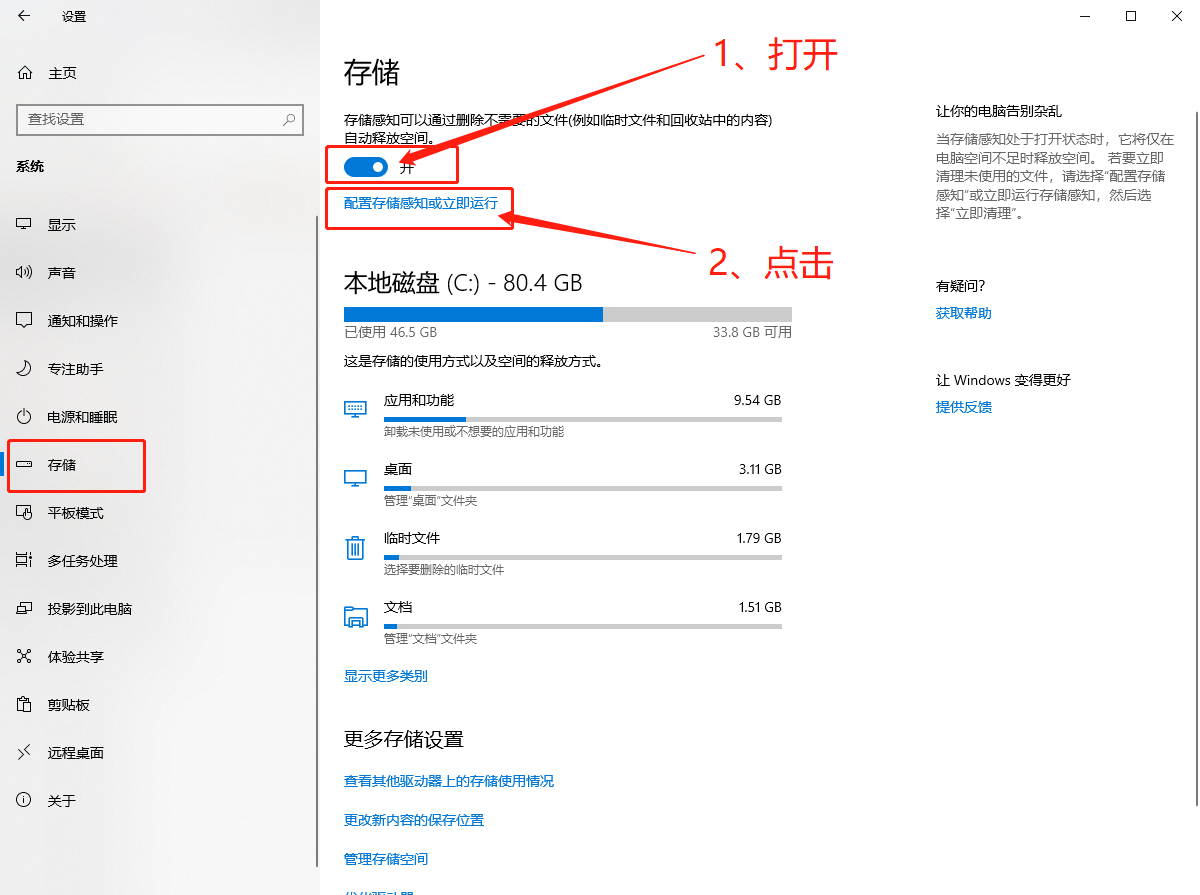
3、进入临时文件设置页面后,勾选“删除我的应用未在使用的临时文件”,并在下方选择时间间隔即可。 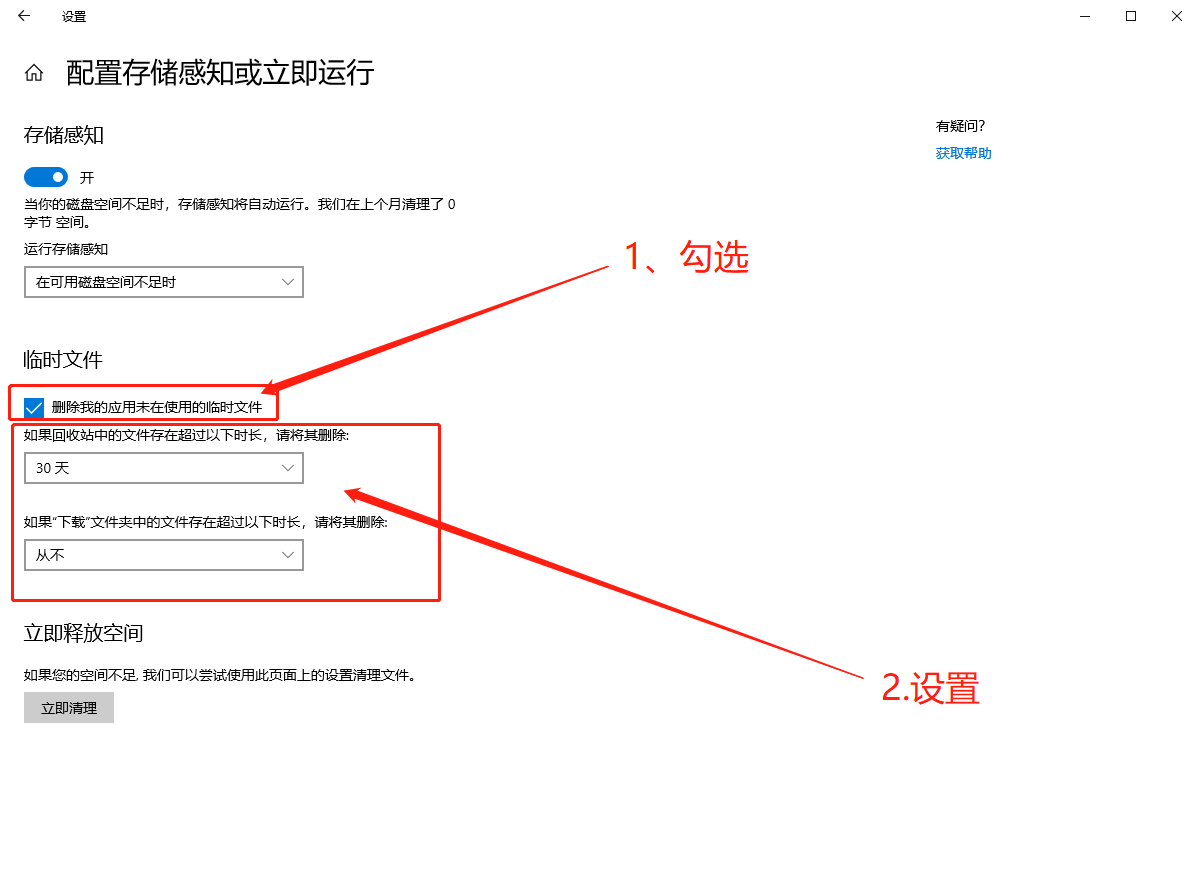
以上就是Win10自带系统清理电脑缓存和垃圾的操作方法,通过这项设置就能够自动定期删除电脑里无用的缓存文件,从而提高电脑的运行速度。如果你的电脑系统盘里太多乱七八糟的东西,那么可以尝试一下重装系统,以此获得一个轻便的系统,电脑也就不会那么卡了。 标签 win10Windows10专业版安全中心怎么关闭?Win10专业版安全中心关闭教程 下一篇 > Win10系统怎么打开swf文件?Win10系统打开swf文件方法大全 相关教程 如何下载最新的Windows系统-2024最新版本Wind... Win10系统与输入法不兼容怎么解决-Win10输入... Win11怎么重装成Win10系统-Win11重装成Win10... Win10电脑打字光标乱跳的解决方法 老电脑装Win10哪个版本比较好-适合老电脑安装... Win10系统哪个好-最干净的Win10系统推荐 2024装哪个系统最好-2024最好的Win10系统推荐 老电脑装Win7还是Win10-适合老电脑安装的系... Win11怎么重装系统Win10 大学生电脑用什么系统比较好-适合大学生使用...
Win10打印机共享0x0000709怎么解决?打印机操作无法完成错误0x0000709解决方法 
Win10 ltsc是什么版本?Win10 Ltsc版和普通版有什么区别? 
机械革命如何进入bios?机械革命进入bios的操作方法 
0xc0000225是什么原因?怎么解决? 发表评论共0条  没有更多评论了
没有更多评论了
评论就这些咯,让大家也知道你的独特见解 立即评论以上留言仅代表用户个人观点,不代表系统之家立场 |
【本文地址】